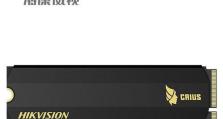怎么用手机连接打印机,手机连接打印机操作指南
你是不是也和我一样,家里买了一台新打印机,却不知道怎么用手机连接呢?别急,今天就来手把手教你如何轻松搞定手机连接打印机这个难题!
第一步:检查你的手机和打印机

在开始连接之前,先来确认一下你的手机和打印机是否支持无线连接。大部分现代手机和打印机都支持Wi-Fi连接,但为了保险起见,还是先查查说明书或者官网确认一下。
第二步:开启打印机的无线功能

1. 找到打印机的无线设置:打开打印机的盖子,找到控制面板上的无线设置按钮或者菜单。
2. 选择无线连接:在菜单中找到无线连接选项,并选择开启。
3. 连接到Wi-Fi网络:根据打印机的提示,选择你的Wi-Fi网络,并输入密码。
第三步:在手机上安装打印机驱动

1. 下载驱动程序:在打印机的官方网站上找到适合你手机型号的驱动程序,并下载到手机上。
2. 安装驱动程序:打开下载的文件,按照提示完成安装。
第四步:在手机上添加打印机
1. 打开手机设置:在手机主屏幕上找到“设置”图标,点击进入。
2. 找到打印和扫描:在设置菜单中找到“打印和扫描”或者“打印”选项。
3. 添加打印机:点击“添加打印机”或者“扫描打印机”,然后选择“Wi-Fi”或“网络”。
4. 选择打印机:在弹出的列表中找到你的打印机名称,点击连接。
第五步:测试打印
1. 打开一个文档:在手机上打开一个需要打印的文档。
2. 选择打印:点击屏幕右下角的打印按钮或者菜单中的打印选项。
3. 选择打印机:在打印选项中,选择你刚刚添加的打印机。
4. 调整打印设置:根据需要调整打印页面、纸张大小等设置。
5. 开始打印:确认无误后,点击“打印”按钮,等待打印机打印完成。
第六步:注意事项
1. 确保网络稳定:连接打印机时,请确保你的手机和打印机都连接到稳定的Wi-Fi网络。
2. 更新驱动程序:定期检查打印机官方网站,更新最新的驱动程序,以保证打印效果。
3. 解决连接问题:如果连接过程中遇到问题,可以尝试重启手机和打印机,或者重新连接Wi-Fi网络。
怎么样,是不是觉得连接手机和打印机其实很简单呢?现在你就可以尽情享受无线打印的便捷了!记得分享给你的朋友们,让他们也一起加入无线打印的行列吧!